Как сохранять в Final Cut Pro X: автосохранение и резервное копирование
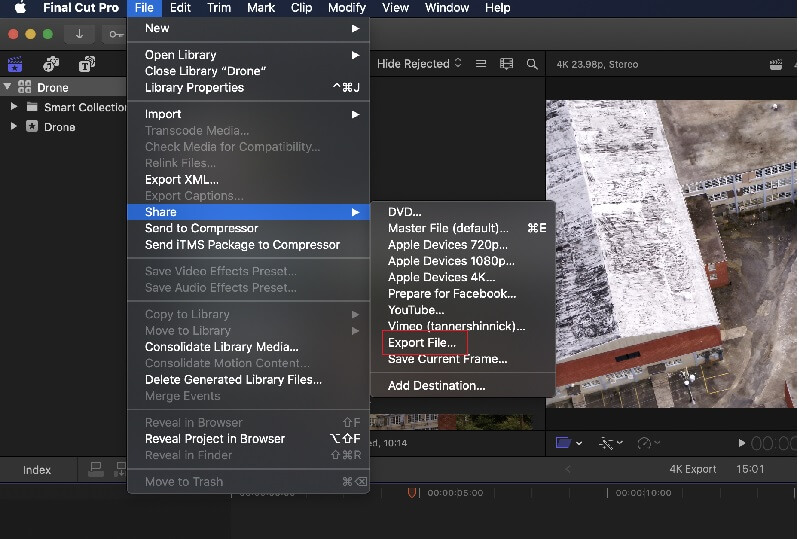
Оглавление
Научиться сохранять файлы в Final Cut Pro проще простого! В этом кратком руководстве вы узнаете о функции автосохранения и о том, как создавать резервные копии базы данных библиотеки. Это лучшие способы сохранить все ваши труды в целости и сохранности!
Резюме
Смотрите также: Как сделать ротоскоп в After Effects (основы) - Учебник After EffectsСохраните свою работу с помощью Final Cut Pro
1. функция автоматического сохранения
Сохраняет ли Final Cut Pro автоматически? Конечно! Пока файл проекта открыт, FCPX будет сохранять его через определенные промежутки времени, гарантируя, что вы никогда не потеряете свою работу. Вы можете отменить все сохраненные корректировки, просто воспользовавшись сочетанием клавиш на клавиатуре Команда + Z или повторить, нажав Shift + Command + Z .
Смотрите также: Почему вы должны использовать корректирующие слои в After Effects (4 крутых эффекта)Вы можете быть спокойны, зная, что все проекты в курсе ваших последних правок. Вы можете видеть проекты и их название в левой части программы Final Cut Pro. Вы можете переименовать проект, дважды щелкнув по его названию.
2. Резервное копирование библиотеки в Final Cut Pro
Резервное копирование вашей библиотеки имеет решающее значение для обеспечения организации и безопасности вашей работы. Ваша библиотека будет самостоятельно создавать резервные копии при каждом новом созданном проекте и каждой внесенной корректировке.
Прежде всего, настоятельно рекомендуется убедиться, что у вас достаточно места для хранения резервной копии вашей библиотеки. Внешние жесткие диски рекомендуются для больших размеров библиотеки и для того, чтобы избежать замедления производительности вашей собственной системы.
Вы можете увидеть библиотеку, обратившись к Свойствам файла> Библиотеки ( ^ + Команда + J это комбинация клавиш). Затем вы увидите новую панель в правой части вашей программы. Нажав кнопку Изменить настройки позволит вам изменить место расположения резервной копии. Вы также можете выбрать сохранение кэша и любого содержимого Motion в библиотеке Final Cut Pro или в другом месте.
У вас также есть возможность доступа к старым библиотекам Final Cut Pro. Если вы хотите восстановить библиотеку, которая была сохранена ранее, вы можете сделать это. Просто перейдите в раздел Открытая библиотека> Из резервной копии.> Восстановить из , и если библиотека не доступна на этой вкладке под последними открытыми панелями, выберите ее с компьютера. Вы можете использовать Команда + O как ярлык для извлечения старых версий.
Вы также всегда можете дублировать библиотеку (часто находится в папке Movies) в качестве резервной копии, чтобы удвоить файлы при копировании/вставке. (Команда + C и Command + V). В зависимости от размера вашей библиотеки это может быть медленный процесс. Возможно, вам придется немного подождать! Но, тем не менее, эффект будет тот же, и у вас будет новая резервная копия вашей библиотеки Final Cut Pro.
3. Сохранение видеофайла
Когда вы будете готовы сохранить или поделиться своей работой в виде видео, нажмите кнопку Файл> Поделиться> Мастер-файл (по умолчанию) или нажмите Команда + E После выбора предпочтительных вариантов экспорта нажмите кнопку Следующий Мы подготовили полное руководство о том, как делиться своими видео, если вы хотите получить более подробную информацию о лучших настройках.
Как вы уже поняли, сохранение видеопроекта в Final Cut Pro - это безболезненный процесс. Это особенно очевидно, когда понимаешь, что NLE делает большую часть процесса сохранения за тебя. Редактируйте видео с легкостью, зная, что ваше рабочее пространство и проекты также сохранены и защищены!

